Ich habe das Passwort für meinen alten Dell-Laptop vergessen. Gibt es eine Möglichkeit, Dell Laptop ohne Passwort zurückzusetzen?
Da die Technologie weit genug fortgeschritten ist, müssen wir, um unsere Daten zu schützen, starke und komplexe Passwörter wählen. Aber mit verschiedenen Passwörtern für verschiedene Konten ist es schwer, sich alle zu merken. Mit der Weiterentwicklung der Technologie wurden viele Tools und Techniken eingeführt, um Ihr Dell Laptop ohne Passwort zurückzusetzen.
In diesem Artikel werden 5 Tools vorgestellt, um Dell Laptop zu zurückzusetzen.
Lesen Sie auch: Die 5 besten Möglichkeiten, das Lenovo Laptop-Passwort zurückzusetzen
Weg 1. Dell Laptop-Passwort mit Passwort-Reset-Disk ändern
Die Kennwortrücksetzdiskette wird beim ersten Einrichten Ihres Laptops erstellt. Es enthält Ihre Dell-Informationen. Nun, wenn Sie mit Passwort-Reset-Diskette, dann ändern Passwort für Ihren Dell-Laptop ist die einfachste Sache.
1. Starten Sie Ihren Laptop. Wenn Sie auf dem Anmeldebildschirm die Option "Passwort zurücksetzen" nicht sehen können, geben Sie einfach etwas in das Passwortfeld ein und drücken Sie die Eingabetaste.
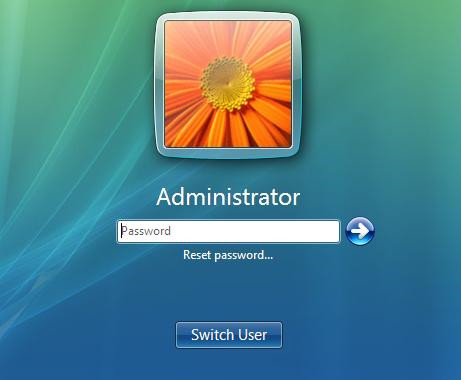
2. Bevor Sie nun auf "Passwort zurücksetzen" klicken, legen Sie Ihre Festplatte ein. Ein Assistent zum Zurücksetzen des Passworts wird angezeigt. Klicken Sie auf "Weiter".
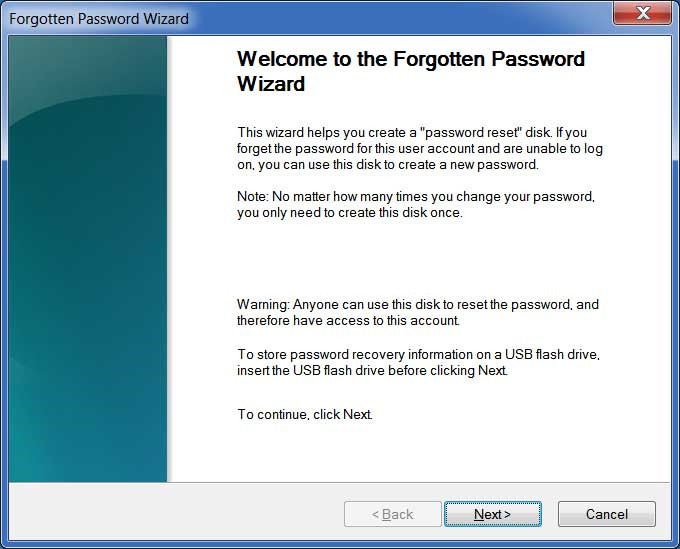
3. Sie werden aufgefordert, das Laufwerk zum Zurücksetzen des Passworts aus dem Dropdown-Menü auszuwählen. Wählen Sie es aus und klicken Sie auf "Weiter".
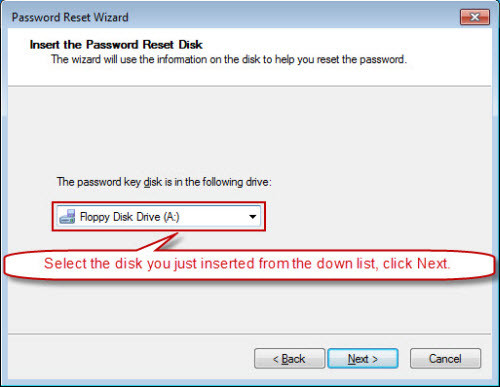
4. Sobald Sie auf "Weiter" klicken, wird die Festplatte nach Passwortinformationen durchsucht. Nach erfolgreichem Scan werden Sie aufgefordert, ein neues Passwort einzugeben. Geben Sie es ein und klicken Sie auf "Weiter" und dann auf "Fertig".
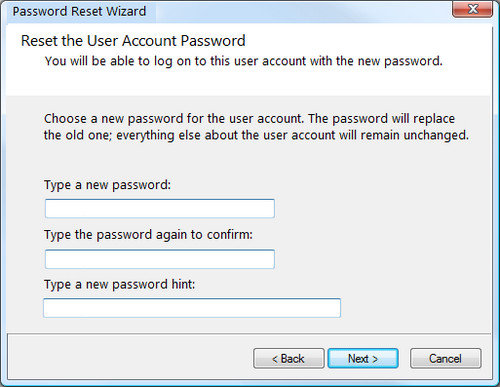
Ihr Passwort wurde erfolgreich geändert. Nun konnen Sie Dell Laptop anmelden und mit diesem Passwort Ihr Laptop zurücksetzen.
Weg 2.Dell Laptop mit PassFab 4WinKey zurücksetzen
PassFab 4WinKey ist eine Drittanbieter-Software, die Dell Laptop und Ihr vergessenes Passwort mit 100%iger Genauigkeit in kürzester Zeit zurücksetzen. Es ist keine zu schwere Software, die Ihren PC verlangsamen könnte, und sie benötigt auch keinen großen Speicherplatz auf der Festplatte. Sie werden einen anderen Computer benötigen, um es bootfähig zu machen.
Schritt 1. Brennen Sie die PassFab 4WinKey Software auf ein beliebiges Medium (USB, DVD, CD), indem Sie es öffnen. Hier verwenden wir USB.
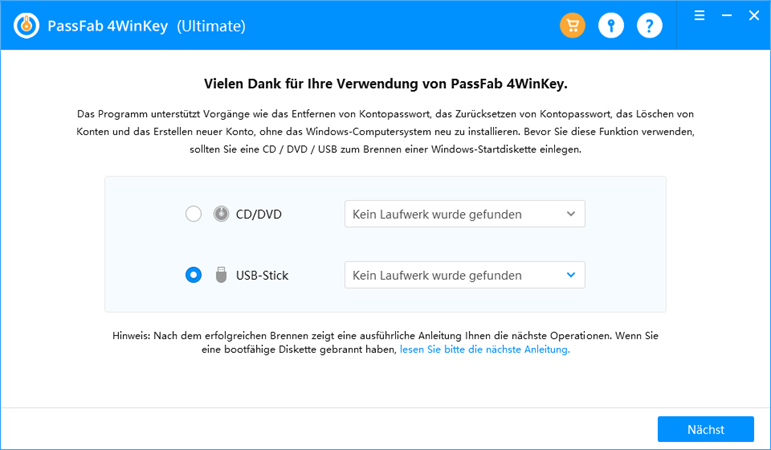
Schritt 2. Nachdem Sie auf Brennen geklickt haben, wird eine Aufforderung angezeigt, den USB zu formatieren. Klicken Sie auf "JA" und der Brennvorgang wird gestartet.
Schritt 3. Dieses Tool benötigt einige Zeit, um Ihr Laufwerk zu brennen, aber sobald der Brennvorgang abgeschlossen ist, erscheint eine Erfolgsmeldung auf Ihrem Bildschirm.
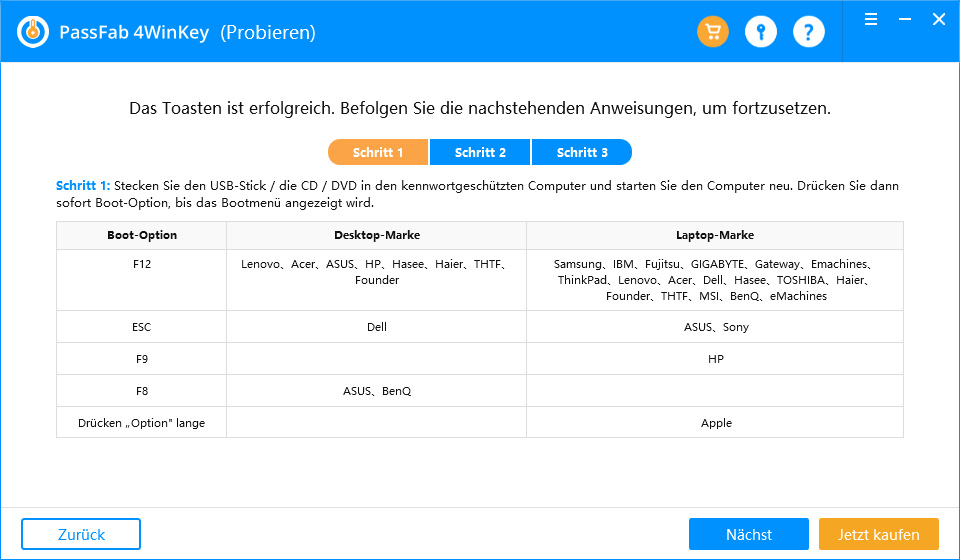
Schritt 4. Starten Sie nun Ihr System von USB neu. Nach erfolgreichem Start sehen Sie eine Liste mit Optionen, darunter den Namen Ihres USB/DVD/CD-Laufwerks. Suchen Sie Ihr Medium und wählen Sie es aus. Sobald Sie das gesperrte Windows von der Boot-Diskette erfolgreich eingegeben haben, können Sie auch das Windows-Passwort ändern.
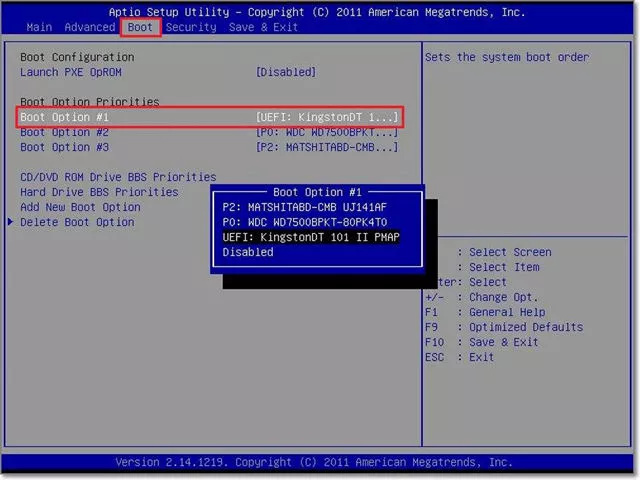
Schritt 5. Wählen Sie nun Ihr Betriebssystem aus und klicken Sie auf "Konto-Passwort zurücksetzen".

Schritt 6. Danach sehen Sie eine Liste von Benutzernamen. Wählen Sie Ihren aus, fügen Sie ein neues Passwort in das unten stehende Feld ein und klicken Sie auf "Weiter".
Schritt 7. Nach dem erfolgreichen Zurücksetzen klicken Sie auf "Reboot" und melden sich mit Ihrem neuen Passwort an. Vergessen Sie nicht, die Medien vor dem Neustart zu entfernen.
Weg 3. Dell Laptop mit einem anderen Admin-Konto zurücksetzen
Viele Menschen haben mehrere Konten mit Admin-Rechten. Wenn Sie mehrere Administratorkonten auf Ihrem Dell-System haben und das Passwort für ein Administratorkonto kennen, können Sie das Passwort für ein anderes zurücksetzen. Es ist nicht schwer, aber es ist ein wenig knifflig. Aber Sie können leicht zurücksetzen Windows Laptop-Passwort, wenn Sie Schritt für Schritt gehen.
1. Starten Sie Ihren Dell-Laptop und melden Sie sich bei dem Konto an, für das Sie das Passwort kennen.
2. Sobald Ihr Desktop erscheint, drücken Sie Windows+R. Dadurch wird "Ausführen" geöffnet. Geben Sie "cmpmgmt.msc" ein und drücken Sie die Eingabetaste. Dadurch wird das Fenster "Computer Management" geöffnet.
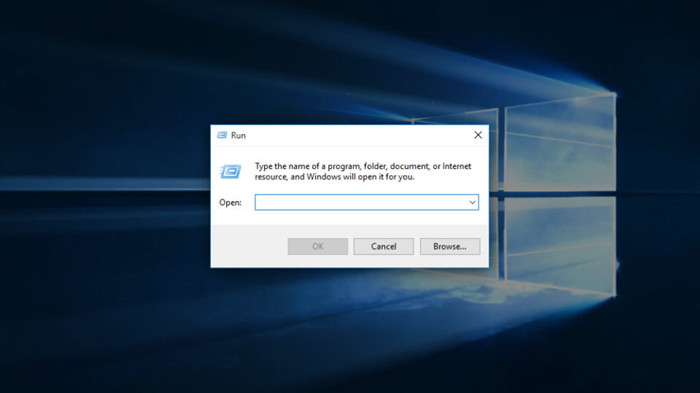
3. Navigieren Sie nun im linken Bereich zu System Tools > Local Users and Groups > Users. Im rechten Bereich werden alle mit Ihrem Dell-System verbundenen Benutzer angezeigt.
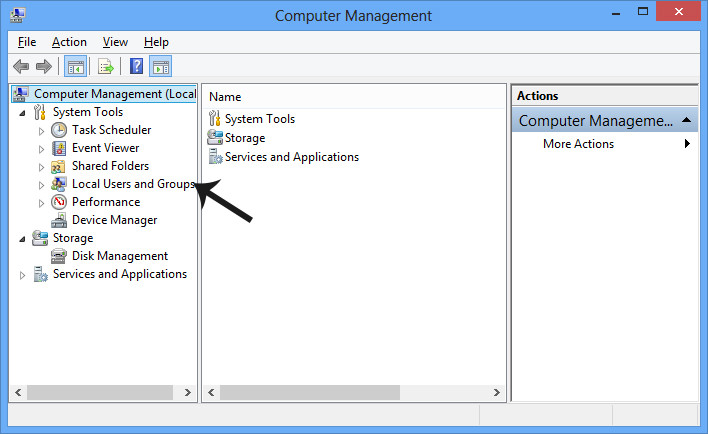
4. Klicken Sie nun mit der rechten Maustaste auf das Konto, für das das Passwort geändert werden soll, und wählen Sie "Passwort festlegen".
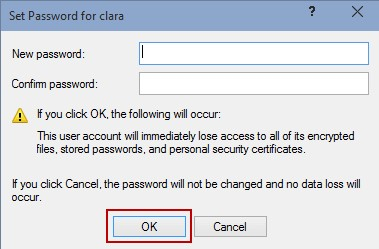
5. Es wird nach dem neuen Passwort gefragt. Wählen Sie das neue Passwort und drücken Sie "OK".
Weg 4.Per Dell Support zurücksetzen
Wenn Sie jemals die Dell-Richtlinien gelesen haben, bieten sie Ihnen einen lebenslangen kostenlosen Support-Service. Wenn Sie also das Gefühl haben, dass Ihr Laptop professionelle Hilfe braucht, können Sie sich jederzeit an sie wenden. Sie werden Ihnen helfen, wenn sie irgendwelche Lösungen für das Zurücksetzen des Passworts haben. Hier ist der Weg, um sie zu kontaktieren:
1. Rufen Sie sie unter 1-844-324-2808 von Ihrem Smartphone oder über Skype an.
2. Drücken Sie 1 für Englisch oder wählen Sie eine andere Sprache, die Sie verstehen.
3. Wenn Sie nun eine Lösung aus dem Menü erhalten haben, wählen Sie diese aus oder drücken Sie die 9, um sich mit dem Kundenbetreuer zu verbinden.
Sobald Sie mit dem Kundenbetreuer verbunden sind, können Sie ihm/ihr Ihr Problem schildern und er/sie wird Ihnen definitiv helfen, Ihr Problem zu lösen.
Weg 5. Abgesperrten Dell Laptop zur Reparatur bringen
Wenn Sie eine Dell-Reparaturwerkstatt in Ihrer Nähe haben, können Sie diese jederzeit aufsuchen, um Ihr Problem zu lösen. Sie werden Ihr Problem auf jeden Fall lösen, aber es kann Sie Hunderte von Dollar kosten. Sie könnten Ihren Laptop einfach formatieren und ein neues Windows darauf installieren. Dies führt zu einem schweren Datenverlust. Aber wenn Sie nicht sicher sind, was zu tun ist, dann sollten Sie auf jeden Fall Dell Laptop Repair Shop kontaktieren..
Zusammenfassung
PassFab 4WinKey ist die einzige Lösung, auf die Sie sich verlassen können, um ein 100% erfolgreiches Ergebnis zu erzielen. Verwenden Sie einfach PassFab 4Winkey, um Dell Laptop zurücksetzen.
